Linux:Ubuntu 20.04/虚拟机:Virtual Box/Python下的网络模拟器NS-3下载、安装、环境配置笔记之一:使用虚拟机安装Ubuntu 20.04

本笔记解决的三个问题
NS-3是一款系统级的网络模拟器,我们可以将它理解为一个用于通信系统仿真实验的C++程序库。
NS-3提供了一系列的通信仿真代码,我们可以用NS-3完成WIFI通信,以太网通信,4G/5G通信等通信系统的软件仿真实验。
在人工智能快速发展的今天,机器学习技术,尤其是深度学习技术在通信领域也得到了广泛应用,因此我们需要把深度学习模型与通信系统模型放在一起进行模拟仿真实验。
深度学习的常用语言是Python,而NS-3使用的语言是C++,两种不同的语言将要如何结合在一起呢?
除了以上问题,NS-3只支持linux与mac系统,我们如何在常用的windows系统中使用linux系统呢?
安装好了以后,不熟悉linux系统的我们,又怎么在linux系统中完成NS-3的下载与安装呢?
在本系列的两篇笔记中,我们就将解决以上三个问题:
1.在windows上安装一个基于linux的ubuntu 20.04虚拟机。
2.在ubuntu操作系统中安装并配置好NS-3运行环境。
3.调用NS-3的C++库并运行Python程序来模拟通信系统
本章内容:使用虚拟机安装Ubuntu 20.04
本节内容可参考本节内容参考链接进行理解。
在这里,笔者使用的是Virtual Box(翻译为虚拟盒子)虚拟机软件,而Linux操作系统则选择的是Ubuntu 20.04,Ubuntu是linux的一个发行版,是一个操作系统的名字,20.04则是它的版本。
1.下载Ubuntu 20.04
首先,我们去Ubuntu官网下载一个Ubuntu操作系统,操作系统本质上就是一个软件。
Ubuntu下载链接 在这里。
2.下载Virtual Box并安装
Virtual Box下载链接,注意选择Windows hosts,host指的是运行虚拟机的计算机(也就是我们的windows计算机)

3.安装Virtual Box(以下简称VB)并建立一个虚拟机
安装VB的过程就一路选择默认安装选项就好,安装之后记得右键以windows管理员身份运行VB。

4. 点击“新建”,请注意要选择类型为Linux,版本为Ubuntu(64位)。
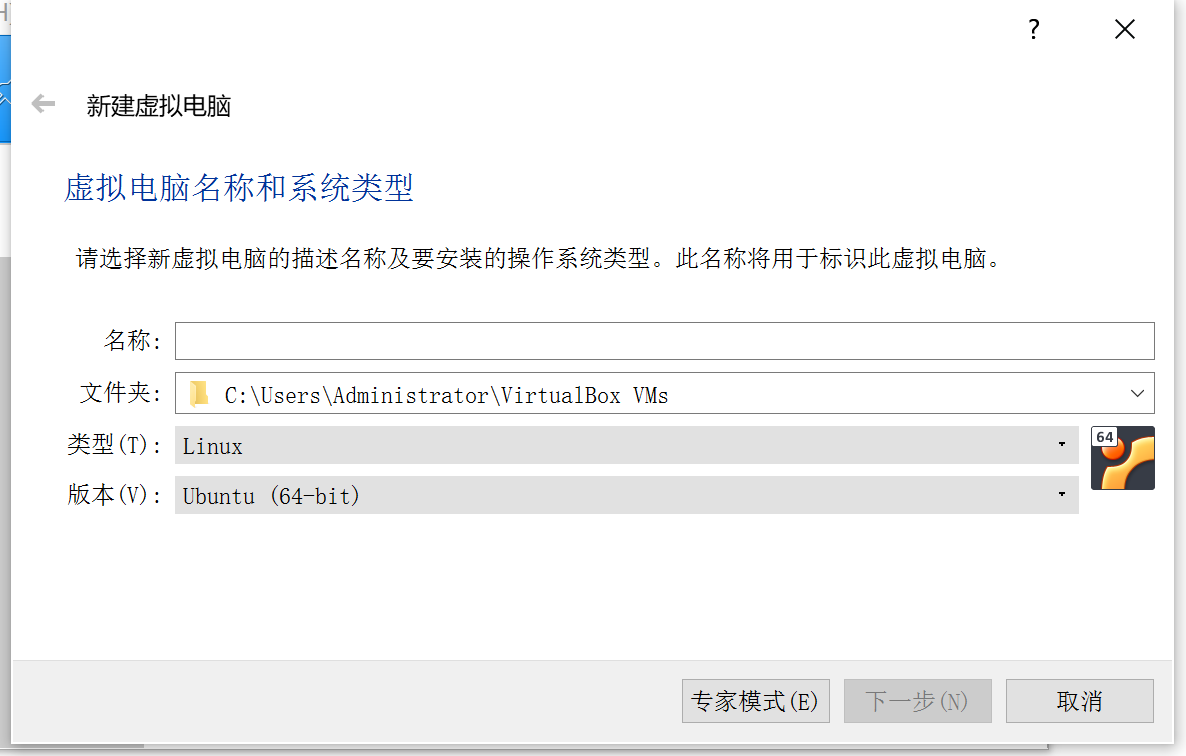
5.选择内存大小。作者的经验是不要在分配给虚拟机内存空间之后,使得计算机的内存空间小于8GB,否则可能会出现内存错误。
作者的计算机内存为16GB,在此作者选择分配给虚拟机4GB内存。

6.分配虚拟硬盘,在这里不要按照10GB的推荐大小进行分配,这是因为NS-3以及Ubuntu的相关软件和各类文件的大小将超过10GB,作者第一次分配的时候分配的就是10GB空间,结果悲剧了,存储空间不够。
在此推荐大家分配50-100GB空间给虚拟机使用,作者分配了80GB并选择了固定大小(听说这样虚拟机运行速度会快一些),目前运转良好。

7.挂载系统盘并安装Ubuntu系统。在完成虚拟机的创建后你将看到下图的界面,此时选择“第二控制器主通道”并选择你在之前下好的Ubuntu 20.04的iso文件,选择结束之后点击,启动!

8.安装Ubuntu,大功告成。请注意,当窗口缩放有问题以至于窗口按钮显示不出来的时候,可以按住win键(键盘上那个windows图案的键)并拖动窗口使按钮露出来。
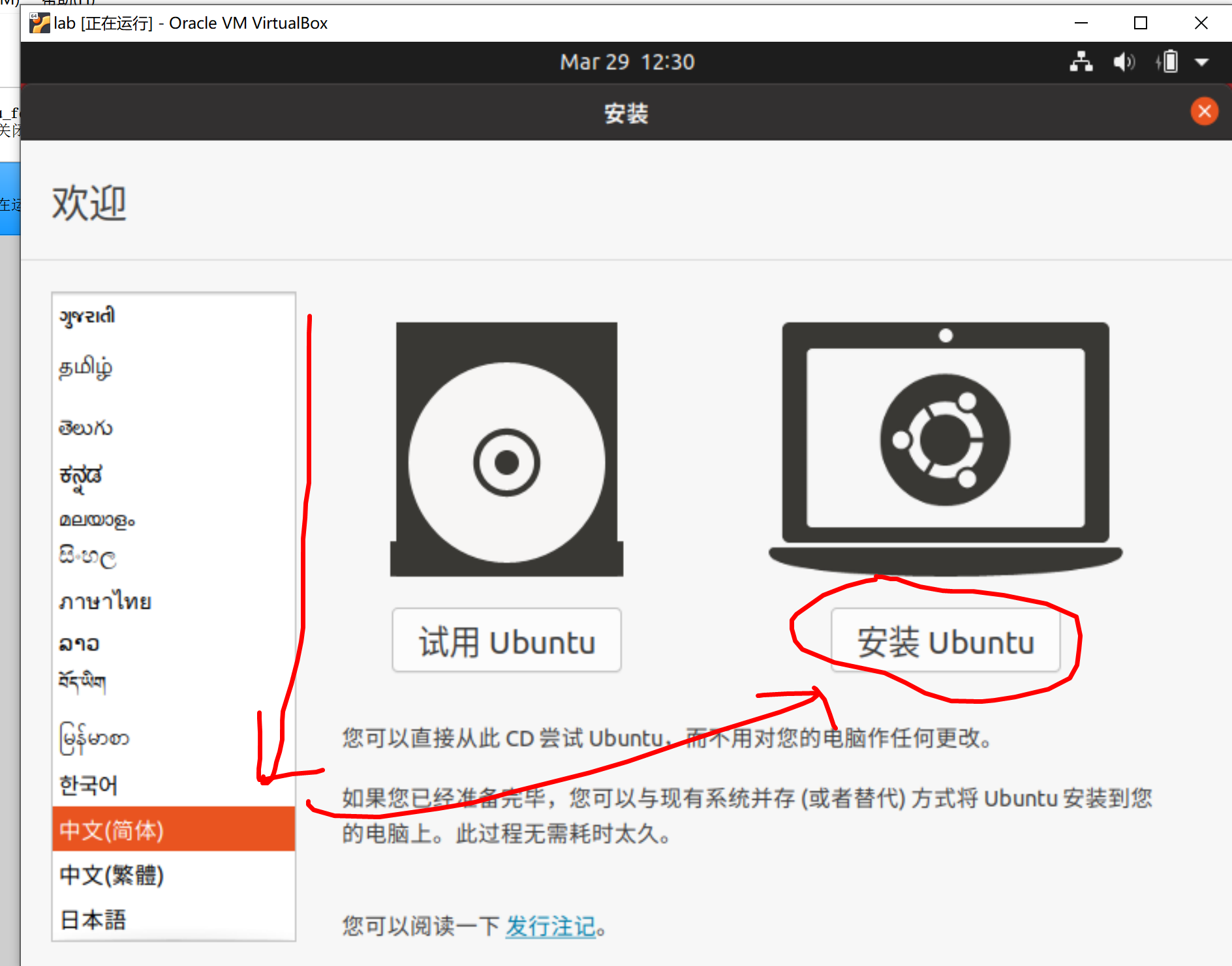
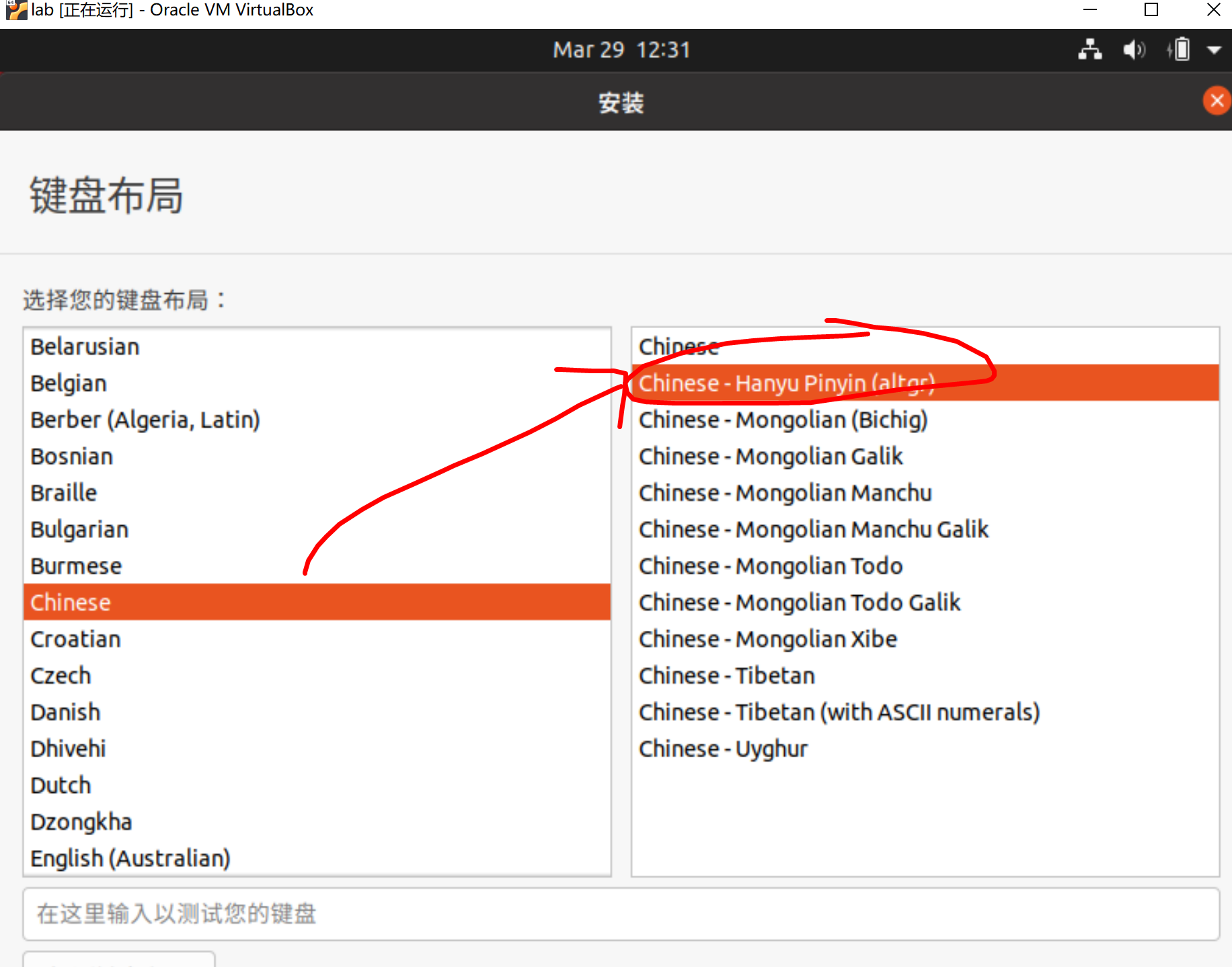
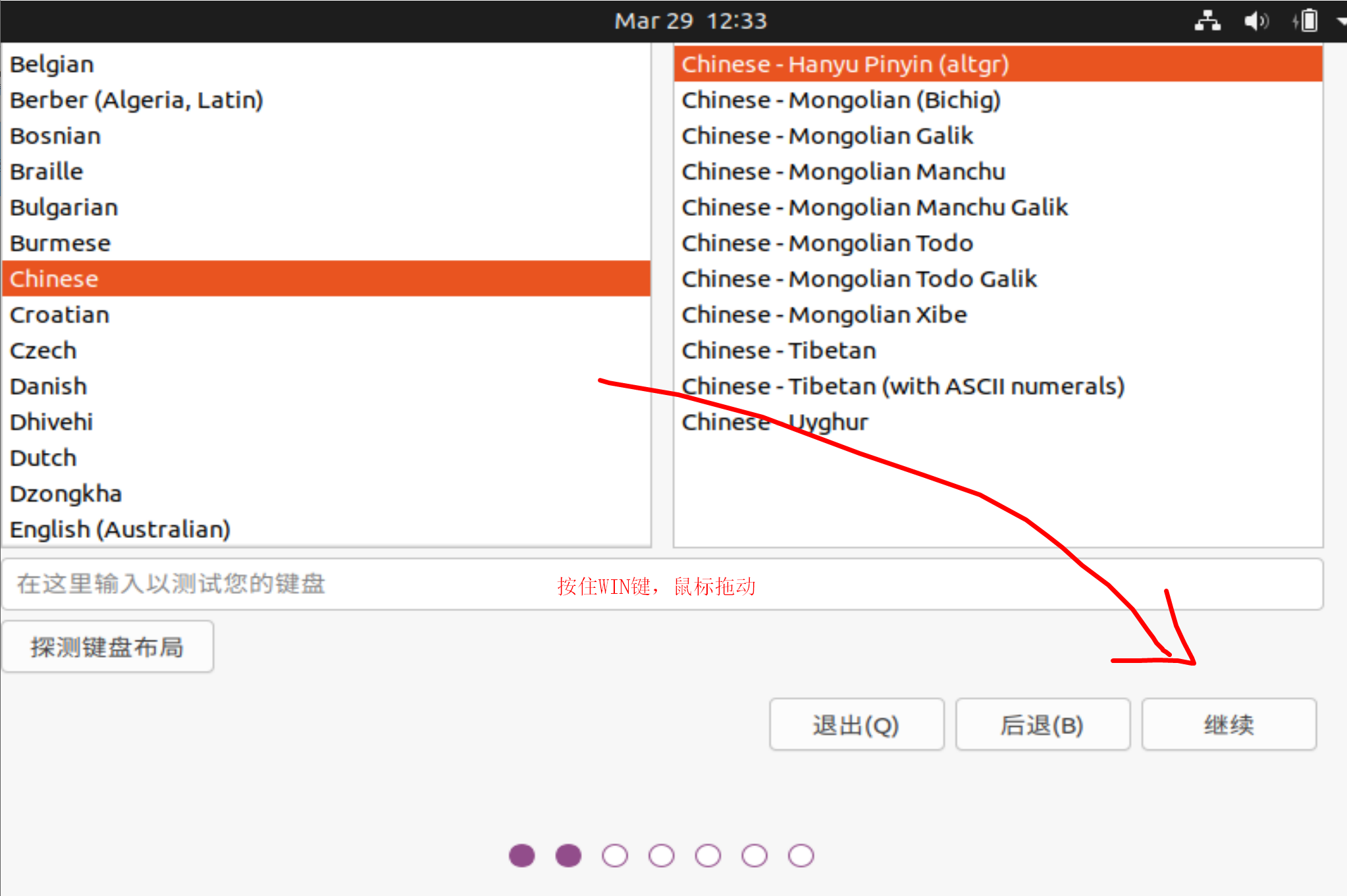
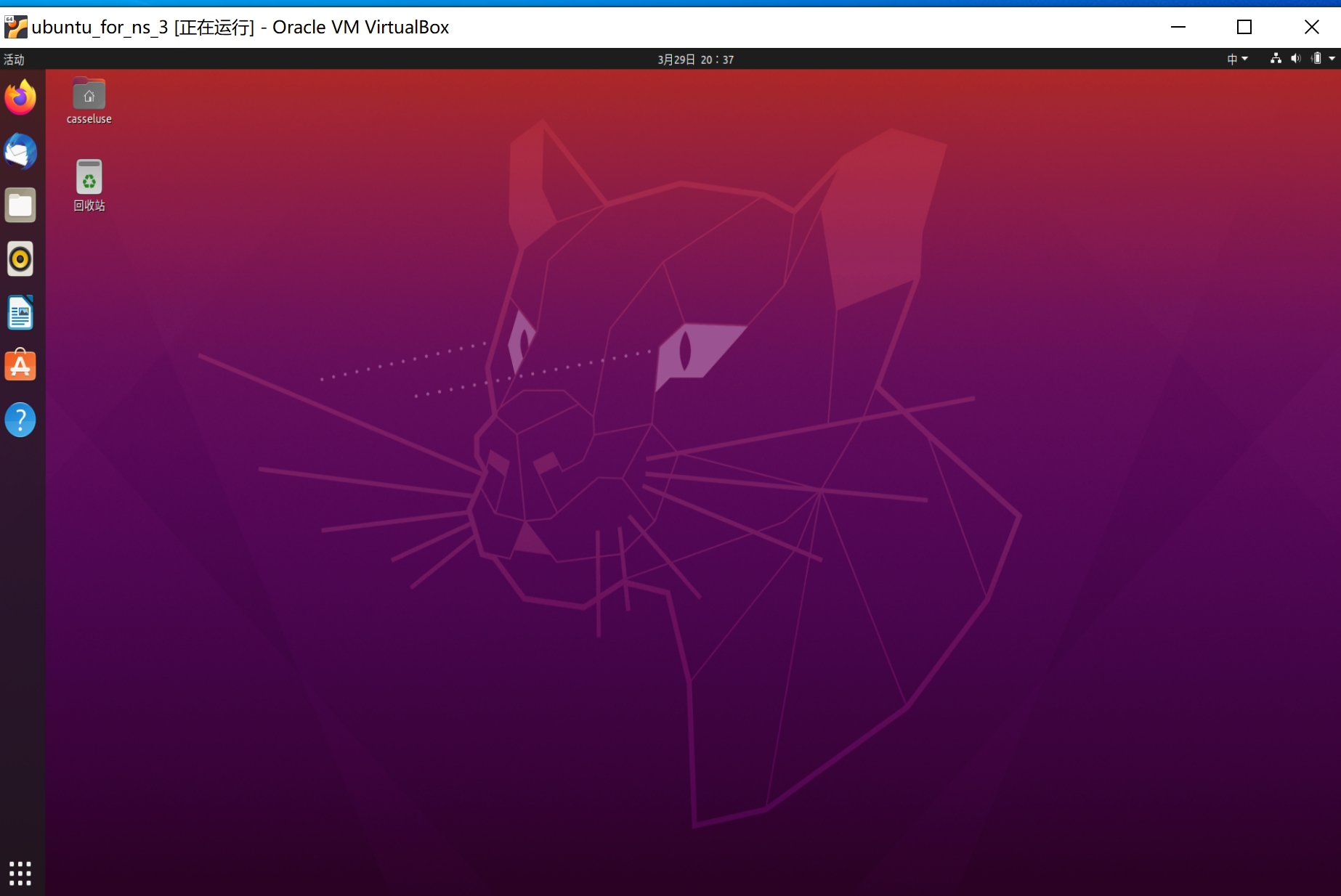
恭喜您,安装成功!
在下一章笔记中,作者将介绍在Ubuntu中安装NS-3以及配置NS-3 Python环境的方法。


